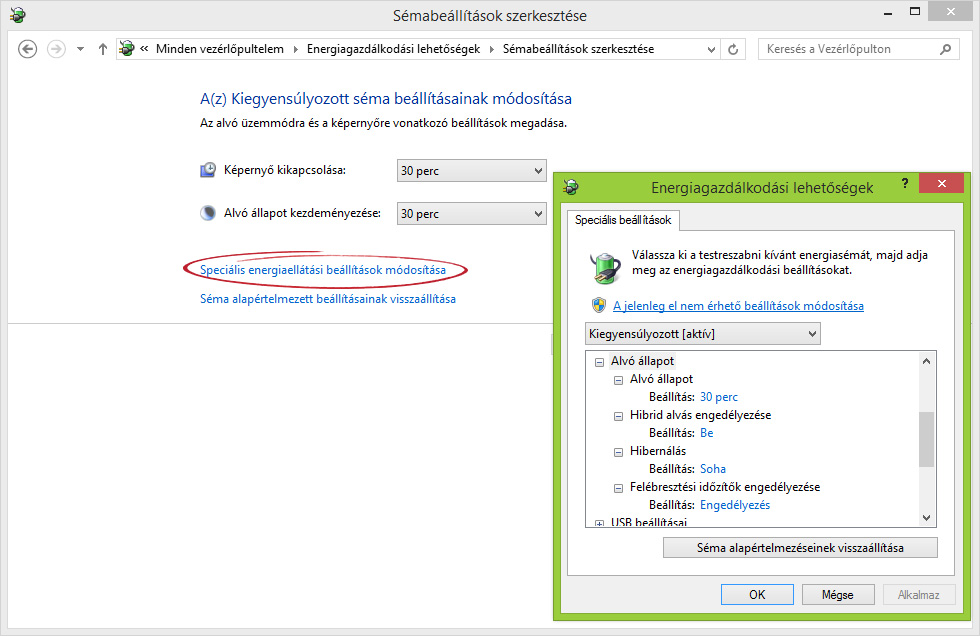Számtalanszor egyszerűbb alvó módba küldeni a gépet, mint teljesen kikapcsolni. Ha épp leugrasz a boltba, vagy van egy gyors megbeszélésed, esetleg a tanulási maraton alatt tartanál egy húsz perces pihenőt, akkor csak lecsukod a kijelzőt, a gép elmegy aludni, majd ha visszatértél, akkor a korábbi munkameneted ott vár érintetlenül.
Nincs azonban annál kellemetlenebb dolog, mint amikor az alvó módból nem hajlandó visszatérni a laptopod, és bizony elfelejtettél menteni előtte. Hogy ne kerülgessen Téged sem az agyvérzés, megmondjuk – a sűrű mentésen kívül – mit tehetsz ellene.
Egy tucatnyi oka lehet annak, ha nem hajlandó visszatérni a laptop alvó módból. A legtöbbször szoftveres beállítások kérdése a megoldás. Bemutatjuk a leggyakoribb javítási megoldásokat, azonban mindenekelőtt egy kis gyorstalpaló, hogy megértsük az energiagazdálkodás hátterét.
ACPI állapotok
A laptopod egy ACPI-nek nevezett, energiagazdálkodási szabványt használ, amelyben 7 különböző állapot szerepel. Az állapotok G-vel, mint global és S-el, mint sleep vannak jelölve.
● G0: működés közbeni állapot
● S0: ha távol vagy a géptől, a monitor kikapcsol (meghatározott idő elteltével), de a háttérben futnak az alkalmazások
● G1: az alvó állapotok gyűjtőkategóriája
● S1: a CPU gyorsítótárja kiürítve, és a processzor mag(ok) befejezi(k) a működést. A CPU és a RAM áramellátása folyamatos, készen állva az ébredésre.
● S2: CPU kikapcsolt állapotban, a CPU gyorsítótár tartalma a RAM-ba kerül.
● S3: a klasszikus értelemben vett alvó mód. Egyedül a RAM marad áram alatt, minden más kikapcsolt állapotban van.
● S4: hibernáció, vagyis a RAM tartalmának a HDD-re való írása, majd a gép teljes áramtalanítása.
● G2: „gyenge kikapcsolás”, majdnem ugyanaz, mint a G3 állapot. A gép teljes egésze kikapcsol, kizárólag a tápegység szolgáltat minimális áramot a bekapcsoláshoz.
● G3: teljes kikapcsolás, a gép szereléséhez, szervizeléséhez használatos állapot, egyedül a valós időt mérő óra működik tovább.
BIOS beállítások
A fenti felsorolás a laptopod BIOS-ában való beállítás megértéséhez szolgáltat segítséget. Nem minden típusra érvényes, azonban egyes esetekben itt be tudod állítani, hogy mely alvási állapotba kerüljön a készülék alvó mód kezdeményezésekor. Ha van választási lehetőség, akkor az S1 és az S3 között választhatsz. Leegyszerűsítve, az S1 a „suspend”, az S3 pedig a „sleep”. Érdemes az S3-at választanod.
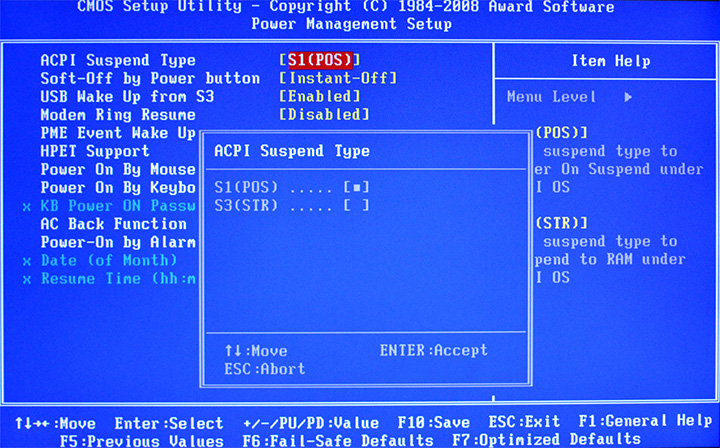
A gép BIOS-ában tudod beállítani a preferált alvóállapotot
Friss illesztőprogramok
Az alvó állapotból való visszatérés az esetek döntő többségében elavult, sérült vagy inkompatibilis illesztőprogramok hibájából fakad. Emiatt fontos feltelepítened a laptopodra a legfrissebb elérhető alaplapi chipset és videokártya illesztőprogramot.
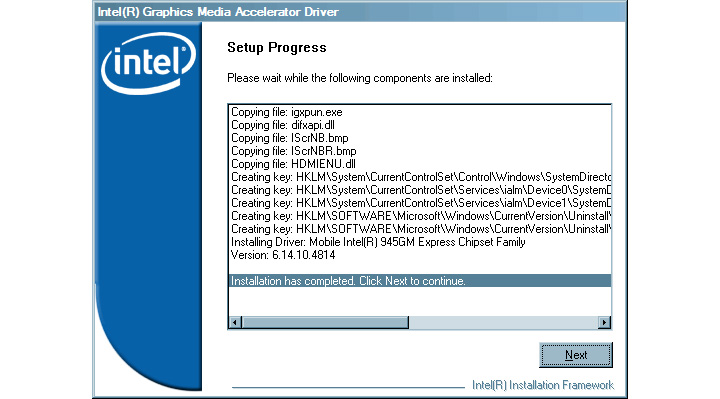
Az Intel és az AMD chipset driverek általában VGA driverek is egyben
Beszerezheted ezeket a gyártói weboldaláról, a laptopod típusára szűrve, vagy az alábbi weboldalakról:
● Intel chipset driver: Letöltés
● AMD chipset driver: Letöltés
Ha nem teljesen vagy biztos a dolgodban, jó eséllyel a Windows 10/11 is jó verziókat tölt le neked.
Windows energiagazdálkodás
Az Energiagazdálkodás panelen a Speciális energiaellátási beállítások módosítása alatt találod az alvó állapot részletes beállításait. Itt tudod beállítani, hogy mennyi idő tétlenség után lépjen alvó állapotba a laptopod. Az alvó állapotból való kilépés egyes típusokon konfliktusokba ütközhet a Windows saját, hibrid alvás elnevezésű alvó módjával, ezért érdemes teszt jelleggel kikapcsolnod. A hibernálást is kapcsold ki szintén teszt céljából. Ezekkel kizárhatod ezeket, mint hiba lehetőségeket.
Újabb laptop típusokon pont ellenkezőképp, a hibrid alvás manuális engedélyezésével tudod elérni az alvó állapotból való visszatérést. Ahány laptop és ahány konfiguráció, annyi fajta eshetőség áll fenn, ezért javasoljuk az egyéni tesztelés végrehajtását.
Az Enerigagazdálkodás paneljén állíthatod be az alvó állapotot
(kattintásra nagy méretben nyílik meg a kép)
A teszteléshez állítsd be az alvó módot 1 percre, és ellenőrizd, hogy valóban alvó állapotba kerül-e a laptop. Ha igen, akkor állítsd be a hibernációt 2 percre, és ellenőrizd, hogy helyesen működik a láncolat. Ha igen, akkor beállíthatod a neked tetsző időintervallumokat.
Billenytűzetre ébredés
Nem biztos, hogy lehajtod a kijelzőjét a laptopodnak, ha elküldted aludni. A kijelző le- és felhajtása nem csak felesleges sok esetben, de a laptop zsanérját is felesleges elhasználódásnak teszed ki. Ha szeretnéd, hogy a laptop akár bármelyik billentyű megnyomására felébredjen, akkor az alábbit kell tenned.
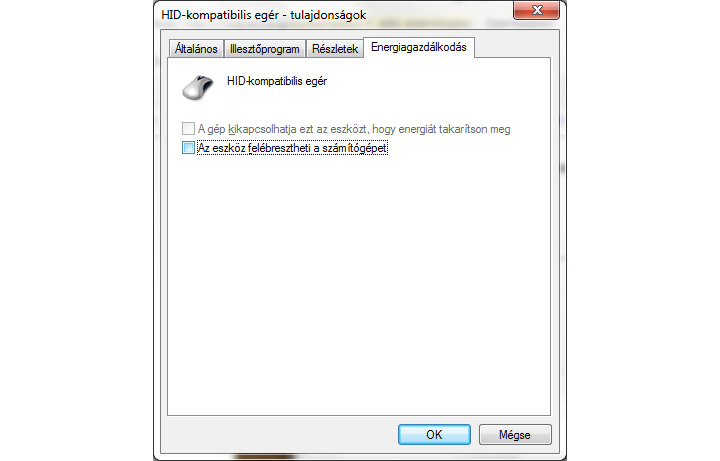
Egérrel is működik, touchpadnál azonban jobban teszed, ha kikapcsolod ezt a funkciót
Nyisd meg a Vezérlőpultot, azon belül is a Billentyűzet menüpontot. A megjelenő ablakban a Hardver fület választva látni fogod a billentyűzeted típusát. A Tulajdonságok gombra kattintva egy újabb ablak jelenik meg, ahol az Energiagazdálkodás fülön az „Az eszköz felébresztheti a számítógépet” opciót pipáld be.
Bizonytalan működés
Találkoztunk olyan esettel is, amikor egyes esetekben igen, majd később nem volt hajlandó visszatérni az alvásból a laptop, minden különösebb szoftveres vagy hardveres változás nélkül. Ebben az esetben érdemes egy alapos víruskeresést végezni a laptopon, amelyre legcélszerűbb az AVG Antivirus ingyenes változatát és a Malwarebytes Antimalware programot használni, amely szintén ingyenesen letölthető.